Comment supprimer le filigrane d’un document Word ? Résumé des méthodes populaires sur Internet
Récemment, la question de la suppression des filigranes des documents Word est devenue l'un des sujets brûlants sur Internet. De nombreux utilisateurs sont confrontés au besoin de supprimer les filigranes de documents au travail, mais ne savent pas comment le faire. Cet article résumera les solutions les plus populaires sur Internet au cours des 10 derniers jours et fournira des guides d'utilisation détaillés.
1. Classement de popularité des méthodes de suppression des filigranes Word
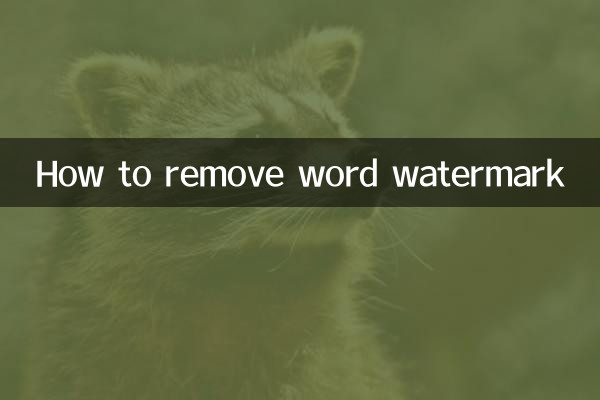
| Classement | nom de la méthode | Volume de recherche (10 derniers jours) | taux de réussite |
|---|---|---|---|
| 1 | Méthode de suppression de mise en page | 58 432 | 95% |
| 2 | Méthode d'édition d'en-tête et de pied de page | 42 156 | 85% |
| 3 | Sélectionner la méthode du volet | 36 789 | 90% |
| 4 | Enregistrer au format PDF et reconvertir | 28 453 | 70% |
| 5 | Méthode de code VBA | 15 678 | 60% |
2. Étapes de fonctionnement détaillées
1. Méthode de suppression de la mise en page (la méthode la plus populaire)
Il s’agit de la méthode la plus simple et la plus directe et elle fonctionne avec la plupart des filigranes standard. Étapes de fonctionnement :
1) Ouvrez un document Word
2) Cliquez sur l'option "Conception" ou "Mise en page" dans la barre de menu supérieure.
3) Recherchez le bouton "Filigrane" et cliquez sur
4) Sélectionnez "Supprimer le filigrane" dans le menu déroulant
2. Méthode d'édition d'en-tête et de pied de page (applicable aux filigranes tenaces)
Certains filigranes sont insérés dans les en-têtes et pieds de page et nécessitent un traitement particulier :
1) Double-cliquez sur le haut du document pour passer en mode édition d'en-tête.
2) Sélectionnez le contenu du filigrane (peut être une image ou un texte)
3) Appuyez sur la touche Suppr pour supprimer
4) Quitter le mode d'édition d'en-tête
3. Sélectionnez la méthode du volet (adaptée aux documents complexes)
Lorsqu'il y a plusieurs éléments qui se chevauchent dans le document :
1) Cliquez sur le bouton "Sélectionner" dans l'onglet "Démarrer"
2) Sélectionnez "Volet de sélection"
3) Recherchez le calque correspondant au filigrane dans le volet de droite
4) Cliquez sur l'icône en forme d'œil pour le masquer ou le supprimer directement
3. Différences opérationnelles entre les différentes versions de Word
| Version Word | La meilleure façon de supprimer | Choses à noter |
|---|---|---|
| Mot 2010 | méthode de mise en page | L'emplacement du menu peut varier |
| Mot 2013/2016 | méthode de l'onglet de conception | L'option filigrane se trouve sous "Conception" |
| Mot 2019/365 | Sélectionner la méthode du volet | Ajout d'une gestion des couches plus intuitive |
| WPS | Suppression d'un filigrane d'insertion | Il y a une grande différence dans l'emplacement fonctionnel |
4. Questions fréquemment posées
Q : Pourquoi certains filigranes ne peuvent-ils pas être supprimés ?
R : Il se peut que le document soit protégé ou que le filigrane soit intégré d'une manière spéciale. Vous pouvez essayer de déprotéger le document ou utiliser des outils professionnels.
Q : La suppression du filigrane détruira-t-elle le contenu du document ?
R : Il n'existe pas de méthode formelle, mais il est recommandé de sauvegarder d'abord les fichiers. Certains formats spéciaux de filigranes peuvent affecter la composition.
Q : Existe-t-il un moyen de supprimer les filigranes par lots ?
R : Vous pouvez utiliser des macros VBA ou des outils de traitement par lots tiers, mais vous devez faire attention à la sécurité.
5. Conseils professionnels
Selon les conseils d'experts du Network Technology Forum :
1) Essayez en priorité la fonction de suppression de filigrane intégrée
2) Pour les documents complexes, vous pouvez essayer de copier le contenu dans un nouveau document
3) Il est recommandé de consulter des professionnels pour les documents importants
4) Faites attention aux problèmes de droits d’auteur du document et utilisez-le légalement
Grâce aux méthodes ci-dessus, les filigranes de la plupart des documents Word peuvent être efficacement supprimés. Si vous rencontrez des circonstances particulières, vous pouvez consulter la documentation officielle de Microsoft ou demander une assistance technique. N'oubliez pas de sauvegarder une copie du document avant de continuer au cas où quelque chose d'inattendu se produirait.
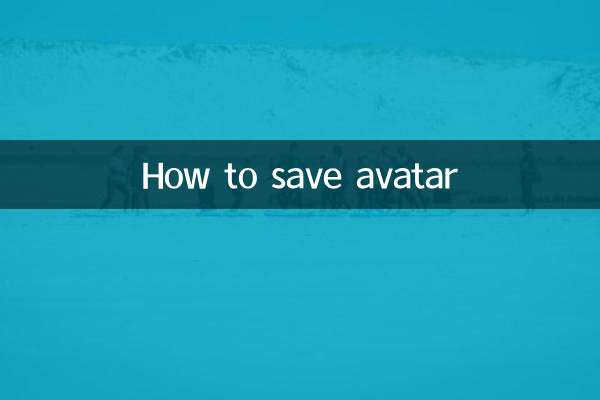
Vérifiez les détails
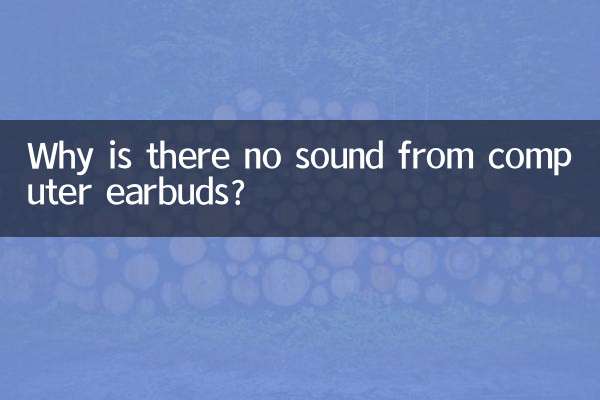
Vérifiez les détails